目次
あなたのような読者が、MUOを支えています。当サイトのリンクを使って購入された場合、アフィリエイト報酬を得ることがあります。続きを読む
Phone Linkで携帯電話とWindows PCを接続すると、携帯電話で受信した通知を常に確認することができます。これにより、ブザーが鳴るたびに携帯電話を確認する必要がなくなります。それは’便利ですが、Phone Linkアプリの通知が機能しなくなることがあります。
そのため、Phone Linkアプリの通知をすぐに修正できる解決策をまとめました。
1.スマホリンクアプリの通知を有効にする
Phone Linkは、他のアプリと同様に、Windowsで通知を表示するための許可が必要です。Phone Linkアプリのこの許可を拒否している場合、この許可を有効にする方法を説明します。
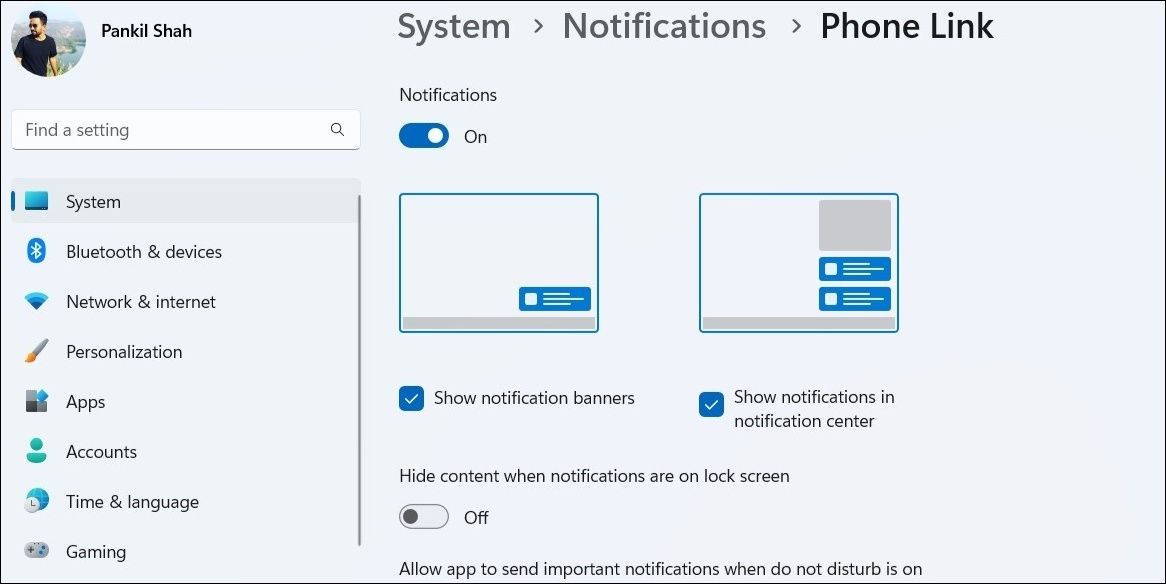
2.アプリ内通知設定の確認
Phone Linkアプリでは、電話からの通知をPCに表示するものを選択することができます。Phone Linkのアプリ内設定を確認し、通話、メッセージ、その他のアプリの通知が無効になっていないことを確認する必要があります。
Phone Link’のアプリ内通知設定を確認するには、以下の手順で行います:
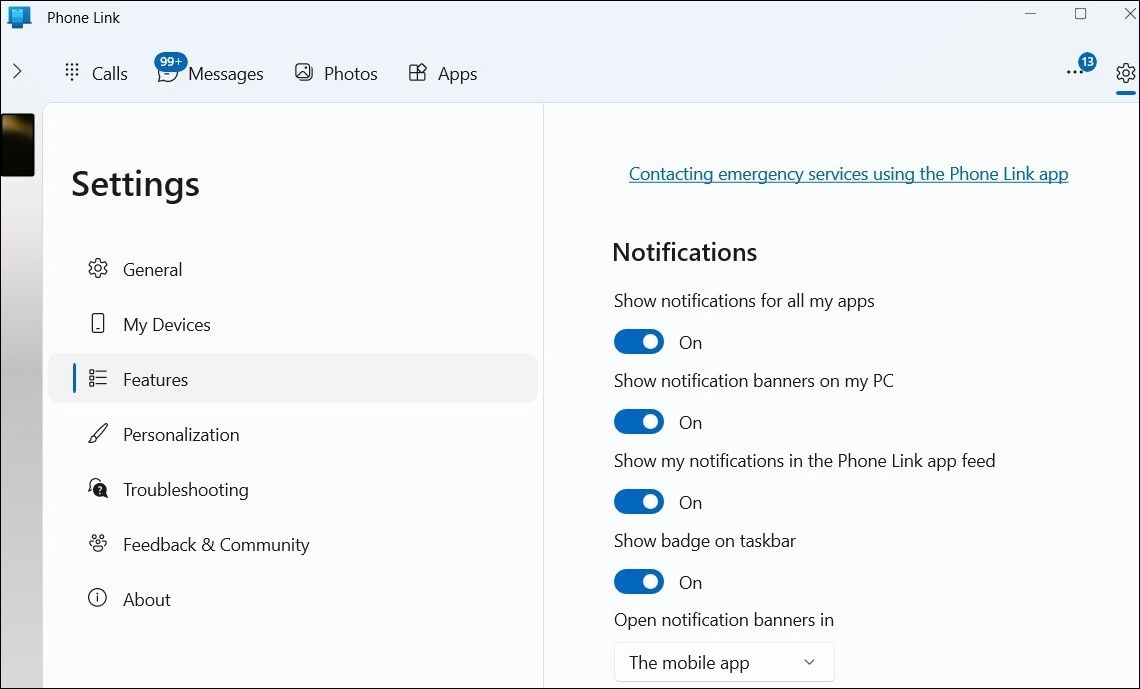
Phone Linkが特定のアプリからの通知を表示できない場合は、「通知を受けるアプリを選択」をクリックし、そのアプリのアラートを有効にします。
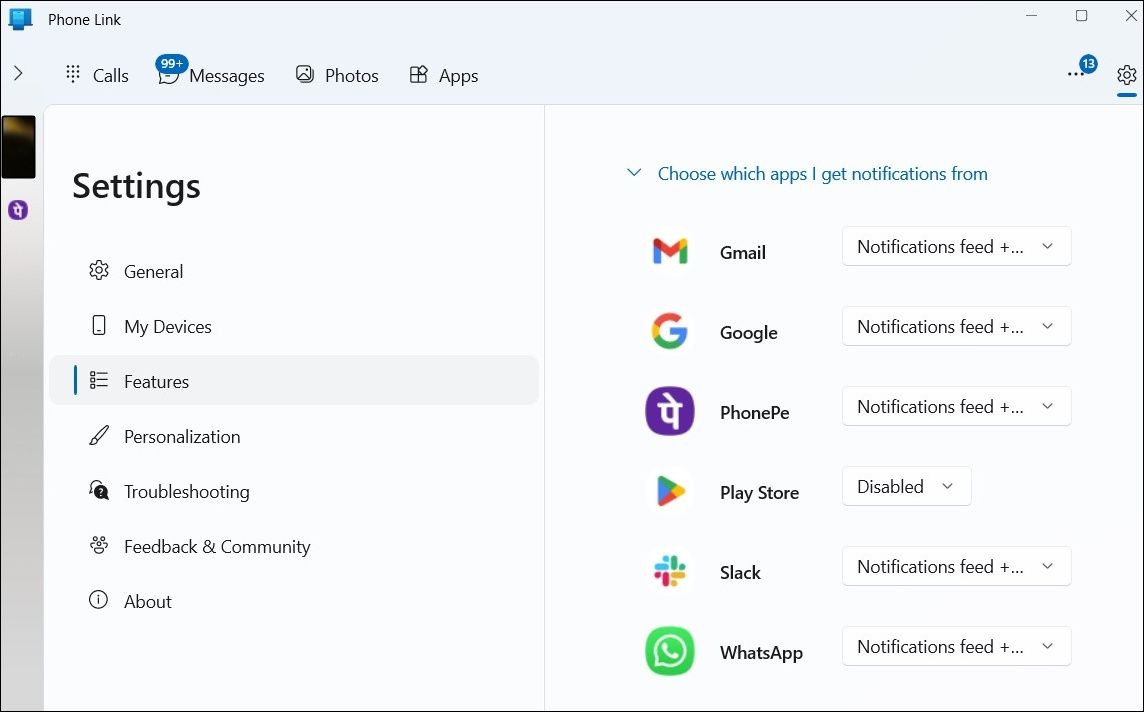
3.Phone Linkアプリのバックグラウンドでの実行を許可する
Windowsでは、特定のアプリがバックグラウンドで動作し、システムリソースを使用するのをブロックすることができます。Phone Linkアプリがバックグラウンドで動作することを制限している場合、通知の同期に失敗します。その結果、通話、メッセージ、その他のアプリのアラートの通知を受け取ることができなくなります。
この問題を解決するには、Phone Linkアプリのバックグラウンドアプリの権限を許可する必要があります。その方法は以下の通りです。
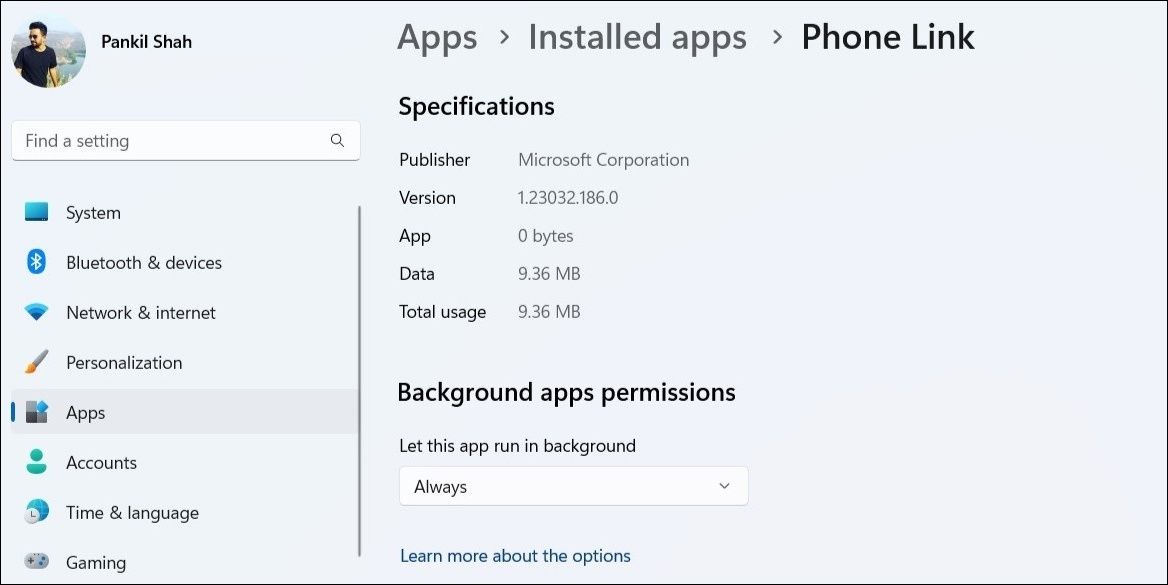
設定アプリからバックグラウンドアプリの許可オプションが消えていませんか?Windowsで消えたバックグラウンドアプリの許可オプションを復元する方法はこちら'です。
4.バッテリーセーバーモードを無効にする
Windowsのバッテリーセーバーモードを有効にすると、ノートパソコンのバッテリー駆動時間を数時間延長することができます。しかし、この機能は、Phone Linkなどのアプリがデータを同期したり、通知を表示したりするのを妨げる可能性もあります。このような問題を避けるには、Windowsのバッテリーセーバーモードを無効にするのが最善です。
バッテリーセーバーモードは、クイック設定パネルから簡単に無効にすることができます。ただし、アイコンが表示されていない場合は、以下の手順でバッテリーセーバーモードをオフにしてください。
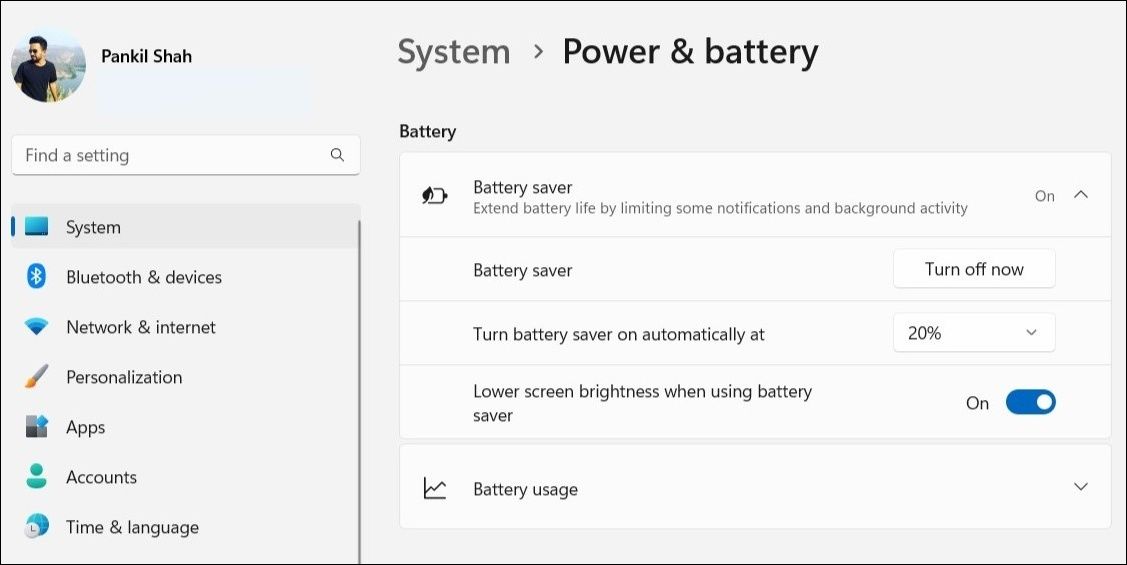
バッテリー残量が20%以下になると、Windowsが自動的にバッテリーセーバーモードを起動することがあります。これを防ぐには、Phone Linkアプリを使用している間、ノートパソコンを電源に接続したままにしてください。
5.Do Not Disturbモードを無効にする
Windowsコンピュータで「迷惑メール対策」が有効になっていると、Phone Linkを含むすべてのアプリやプログラムからの通知を受け取ることができません。そのため、WindowsのDo Not Disturbをオフにすることをお勧めします。
Do Not Disturbモードを無効にするには、以下の手順で行います:
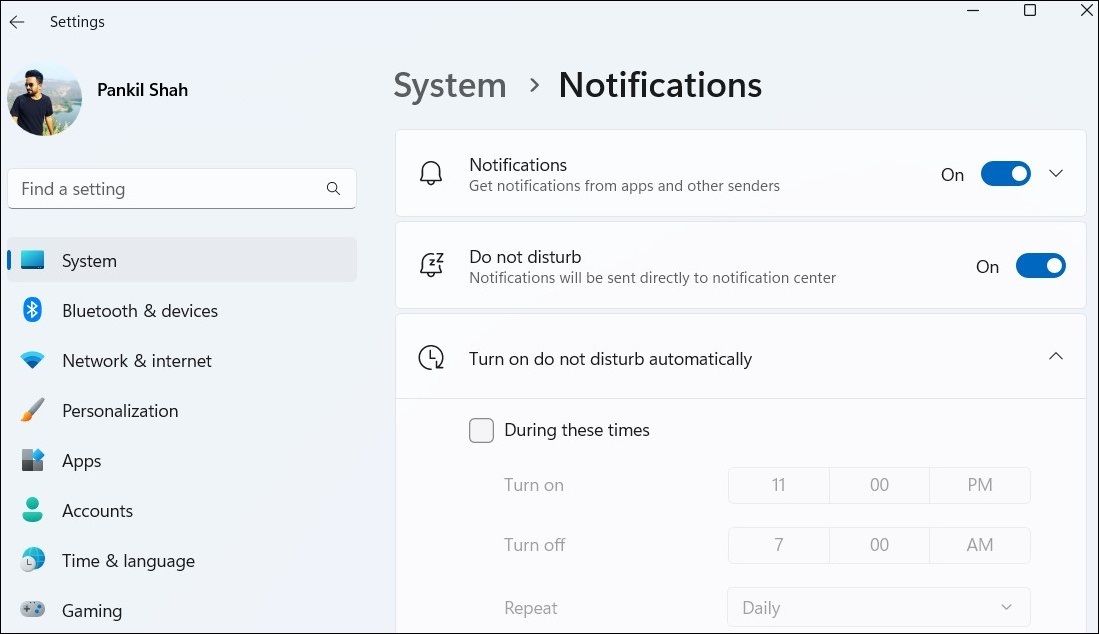
6.携帯電話のリンク解除と再リンク
AndroidやiPhoneが正しくリンクされていない場合、Phone LinkがWindows上で通知を表示できないことがあります。設定ミスによる問題を回避するために、Windowsから電話機リンクを解除して、やり直すことができます。以下は、そのための手順です。
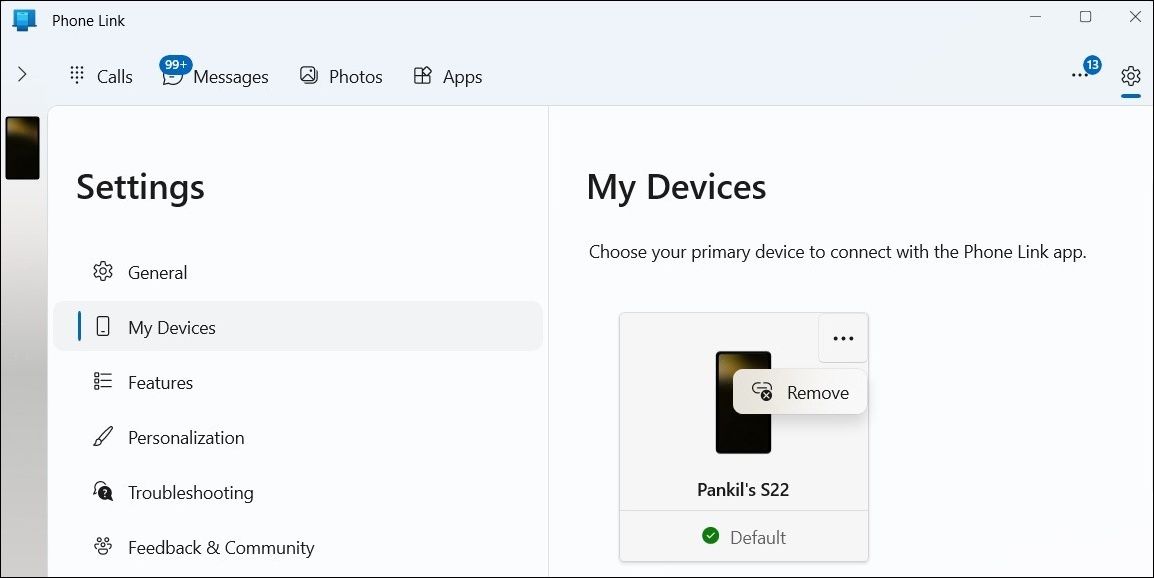
Phone Linkアプリを再起動し、画面の指示に従って端末を再度ペアリングしてください。その後、通知が機能するかどうかを確認してください。
7.WindowsアプリのGeneric Fixesを試す
他のWindowsアプリでも使えるPhone Linkアプリを修正するには、いくつかのトリックを試すことができます。
アプリを修理またはリセットする
携帯電話のリンクを解除して再リンクしても効果がない場合は、WindowsのPhone Linkアプリの修復を試してみてください。このプロセスでは、データに影響を与えることなくアプリの問題を修復しようとするため、携帯電話を再度リンクする必要はありません。Windowsでアプリやプログラムを修復する方法について、詳細なガイドを用意しています。そこに記載されている手順に従ってPhone Linkアプリを修復し、問題が解決されるかどうかを確認してください。
もうひとつは、Phone Linkアプリをデフォルトの状態にリセットすることです。ただし、このプロセスでは、すべてのアプリデータが削除されるため、Phone Linkアプリを再度セットアップする必要があります。これについては、Windowsでアプリをリセットする方法についてのガイドを参照してください。
アプリをアップデートする
古いバージョンのフォンリンクアプリを使用すると、時に互換性の問題が発生することがあります。また、使用しているアプリのバージョンがバギーである場合、通知が機能しなくなることがあります。したがって、アプリの最新バージョンを使用していることを確認することは良いアイデアです。もし同じことが必要なら、Windowsでアプリをアップデートする方法についてのガイドをご覧ください。
WindowsでPhone Linkアプリの通知が効かないのを修正する
Phone Linkアプリのこのような通知の問題で、重要な電話やメッセージ、その他のアラートを見逃すことはないはずです。上記のヒントを1つずつ確認して、WindowsでPhone Linkアプリの通知を使えるようにしましょう。
Phone Linkは、電話の通知を把握するためだけに使っていませんか?Intel Unison、Pushbullet、AirDroidなど、Windowsで電話の通知を表示できるアプリは他にもいくつかあります。








